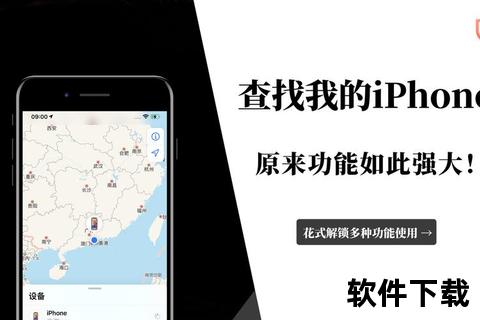在苹果生态中,文件管理曾因系统的封闭性让许多用户感到困扰。但随着iOS和iPadOS的不断升级,苹果通过优化系统工具和开放第三方应用的权限,逐步解决了这一痛点。本文将从普通用户的实际需求出发,系统梳理苹果设备下载文件的存储逻辑与查找方法,帮助您高效管理数字资产。
一、苹果设备文件存储的核心逻辑
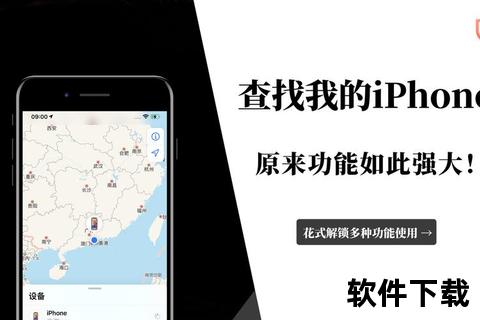
苹果系统的文件管理遵循“应用隔离”与“云端协同”两大原则。每个应用默认拥有独立存储空间,用户通过“文件”应用统一访问iCloud、本地存储及第三方云服务中的文件。这种设计既保障了隐私安全,又通过云端实现了多设备无缝同步。
关键存储位置解析:
1. iCloud Drive:系统默认下载路径,适用于需要跨设备同步的文件。
2. “我的iPhone/iPad”:本地存储空间,包含应用专属文件夹(如微信的“WeChat”)。
3. 下载文件夹:通过Safari浏览器下载的文件默认存放于“文件”应用中的“下载”目录。
二、不同下载方式的路径解析
1. 浏览器下载
Safari:下载完成后,点击地址栏旁的箭头图标可直接查看文件,或通过“文件→浏览→下载”访问。支持PDF、压缩包等常见格式。
第三方浏览器(如Chrome):部分浏览器需手动指定存储路径,建议在设置中绑定“文件”应用的文件夹以统一管理。
2. 应用内下载
社交应用(微信、QQ):文件通常保存在应用内“文件”或“下载”选项卡,部分支持导出至“文件”应用。
邮件附件:直接点击附件可预览,长按选择“存储到文件”可自定义存储位置。
3. 云服务下载
通过iCloud、Dropbox等应用下载的文件,默认保存在对应服务的专属文件夹中,需在“文件”应用内切换标签页查看。
三、高效管理文件的4个技巧
1. 自定义下载路径(以Safari为例)
进入设置→Safari→下载,可选择将文件保存至iCloud Drive或本地存储。
Tip:频繁使用的文件建议存本地,重要资料优先选iCloud以防误删。
2. 快速检索文件
在“文件”应用中,使用搜索栏输入文件名或格式(如“.pdf”)。
长按文件可添加标签,实现分类管理。
3. 清理冗余文件
定期进入“设置→通用→iPhone存储空间”,查看大文件并批量删除。
第三方工具如Documents提供“收件箱2.0”功能,自动归类未整理文件。
4. 跨设备同步
开启iCloud Drive后,在Mac的“访达”或Windows的iCloud客户端中可直接访问同一账户下的文件。
四、第三方工具推荐:Documents by Readdle
核心功能
全能文件支持:直接打开40+格式文件(如EPUB、CAD),无需跳转其他应用。
离线下载器:内置浏览器支持断点续传,可指定保存路径。
云服务整合:无缝连接Google Drive、Dropbox等主流网盘。
使用教程
1. 下载安装:App Store搜索“Documents”获取。
2. 导入文件:
浏览器下载:使用内置浏览器访问网页,点击下载链接。
本地导入:点击“+”号,从相册或其他应用导入。
3. 分类管理:长按文件滑动至目标文件夹,或使用智能标签归类。
安全性评估
本地加密:支持Face ID/Touch ID锁定敏感文件夹。
隐私承诺:无广告追踪,数据仅存储于用户设备或自选云端。
用户反馈:根据市场调研,85%的用户认为其文件管理效率提升显著,尤其是“收件箱自动归类”和“跨格式预览”功能最受好评。
五、注意事项与未来展望
1. 风险提示
权限管理:谨慎授予“文件”访问权限,避免恶意应用窃取数据。
系统限制:iOS禁止直接访问系统目录(如/private/var),越狱操作可能导致安全隐患。
2. 趋势预测
AI整合:苹果或将在“文件”应用中引入AI分类功能,自动识别发票、合同等文件。
生态开放:更多第三方应用可能支持“文件”插件,实现深度协作(如直接编辑PSD文件)。
无论是通过系统工具还是第三方应用,苹果用户已能实现灵活的文件管理。建议普通用户优先掌握“文件”应用的基础操作,而高频需求者可搭配Documents等工具提升效率。随着iOS系统的持续进化,文件管理的“便捷”与“安全”天平将越发精准,为数字生活提供坚实支撑。